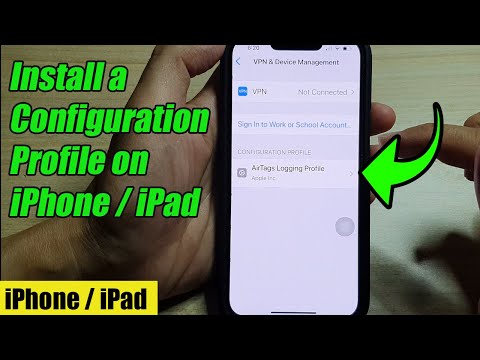Šis „wikiHow“moko jus, kaip pridėti kitą el. Pašto paskyrą prie „Outlook“programos „iPhone“ar „iPad“.
Žingsniai

Žingsnis 1. Atidarykite „Outlook“savo „iPhone“ar „iPad“
Tai mėlyna piktograma, kurios viduje yra baltas vokas ir popieriaus lapas. Paprastai jį rasite pagrindiniame ekrane.

2 žingsnis. Bakstelėkite ≡
Jis yra viršutiniame kairiajame ekrano kampe.

Žingsnis 3. Bakstelėkite voką su „+“ženklu
Tai yra viršutiniame kairiajame meniu kampe.

Žingsnis 4. Įveskite el. Pašto adresą, kurį norite pridėti
Galite pridėti daugumos kitų el. Pašto paslaugų, įskaitant „Gmail“, paskyras.

5 žingsnis. Bakstelėkite Pridėti paskyrą
Pasirodys prisijungimo ekranas.

Žingsnis 6. Prisijunkite prie savo el. Pašto paskyros
Veiksmai skirsis priklausomai nuo el. Pašto paskyros.
Pavyzdžiui, jei įvedėte „Gmail“paskyrą, būsite nukreipti į „Google“prisijungimo ekraną, kuriame turėsite prisijungti prie paskyros

Žingsnis 7. Pateikite visus būtinus leidimus
Tai skirsis priklausomai nuo paskyros. Jei būsite paraginti, palieskite Leisti arba bet kuriuos kitus teigiamus atsakymus, kad suteiktumėte „Outlook“leidimą pasiekti serverį. Kai baigsite, nauja paskyros pašto dėžutė bus pridėta.